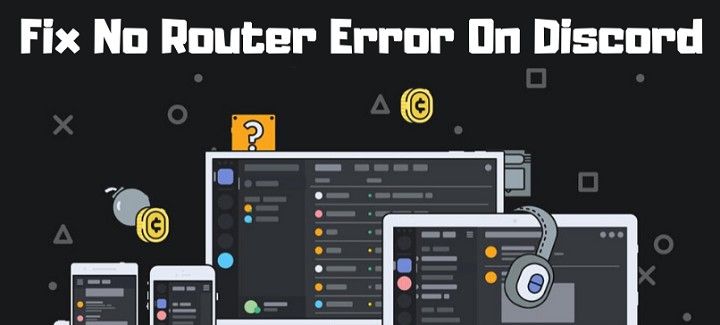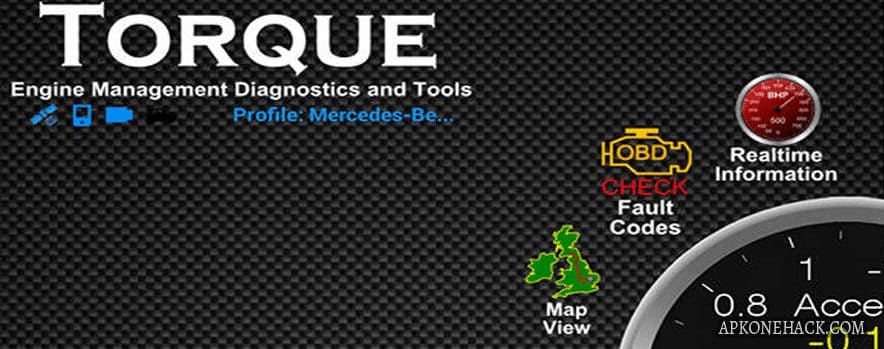Si bien los últimos teléfonos vienen con mucho espacio de almacenamiento, cuantas más fotos, música y aplicaciones acumules, menos espacio de almacenamiento tendrás. Si posee un dispositivo más antiguo, este espacio de almacenamiento es aún más escaso. El hecho de que se esté quedando sin memoria no significa que deba desembolsar mucho más dinero en un teléfono nuevo.
Es posible mover algunas de sus aplicaciones a una tarjeta de memoria externa, y varios dispositivos Android incluso tienen ranuras para tarjetas micro SD que le darán más espacio de almacenamiento. Este artículo le mostrará cómo puede mover sus aplicaciones a una tarjeta SD en Android y cómo puede liberar espacio en su iPhone transfiriendo ciertos archivos.
1
Mover aplicaciones a una tarjeta SD con Android
Paso
1
Inserte la tarjeta SD en el teléfono
Comience insertando la tarjeta SD en el teléfono.
Paso
2
Ir a la configuración
Vaya a ‘Configuración’ y luego seleccione ‘Aplicaciones’.
Paso
3
Toca la aplicación
Toque una aplicación que le gustaría mover a la tarjeta microSD.
Paso
4
Ir a Almacenamiento
Vaya a «Almacenamiento» y toque «Cambiar» (es posible que no vea la opción «cambiar», lo que significa que no podrá mover esta aplicación en particular).
Paso
5
Toca Mover
Si elige esta opción, puede moverla a la tarjeta SD. Toca ‘Mover’ y se moverá a tu tarjeta SD externa.
Repita este proceso con el resto de las aplicaciones que desea mover.
2
Cómo mover archivos a una tarjeta SD para iPhone
Si bien los iPhone no tienen una ranura MicroSD en sus teléfonos, aún puede transferir archivos a una tarjeta SD siempre que tenga un adaptador MicroSD.
Este adaptador deberá conectarse tanto a su iPhone como a la tarjeta SD para que pueda mover archivos.
Esta breve guía le mostrará cómo puede transferir archivos, como fotos y videos, lo que liberará mucho espacio en su teléfono.
Paso
1
Conecta tu tarjeta SD
Conecte su tarjeta SD a su adaptador y conecte su adaptador a su iPhone.
Paso
2
Abre tu galería
Abre tu galería de fotos y toca ‘Seleccionar’.
Paso
3
Seleccionar fotos/videos
Luego, toque cualquier foto o video que desee mover.
Paso
4
Transferir archivos
Una vez que haya seleccionado los elementos, toque el ícono ‘Transferir’ ubicado en la parte inferior izquierda de la pantalla del teléfono.
Paso
5
Seleccione Guardar en archivos
Seleccione ‘Guardar en archivos’ en el menú que aparece y podrá ver su tarjeta SD en un menú desplegable.
Paso
6
Seleccione Guardar
Tóquelo y seleccione ‘Guardar’ y los elementos se guardarán en su tarjeta SD.
Pensamientos finales
Saber cómo liberar espacio de almacenamiento en su teléfono es esencial para que siga funcionando correctamente, ya que su teléfono puede comenzar a fallar si se llena demasiado, especialmente con los modelos más antiguos.
Cuando se trata de teléfonos Android, si es compatible con una tarjeta MicroSD, es posible que no se puedan transferir todas las aplicaciones. Si este es el caso, mover algunas fotos y videos liberará algo de espacio.
Lo mismo ocurre con los iPhone y los archivos que se pueden mover. Solo no olvides que necesitarás un adaptador.